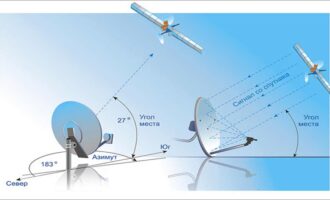- Разновидности ТВ Самсунг
- Как узнать модель и год выпуска ТВ
- Как определить наличие тюнера
- Функции и характеристики
- Каналы доступные для просмотра
- Как работает телевидение и что нужно для приема сигнала
- Эфирное ТВ (DVB-T/T2)
- Кабельное ТВ (DVB-C)
- Спутниковое ТВ (DVB-S/S2)
- Общая инструкция
- Автоматически
- Серии M, Q, LS
- Серии H, F, E, J
- Вручную
- Как добавить аналоговые каналы
- Изменение, удаление и блокировка каналов
- Настройка картинки и звука
- Как отрегулировать телеканалы на Smart TV
- Дополнительные советы
- Устранение возможных проблем
Разновидности ТВ Самсунг
Samsung производит бытовую технику с 1930 года. В 1998 г. компания представила самый крупный в мире телевизор с ЖК экраном, размер которого был 30 дюймов. Современные модели можно поделить на 3 варианта:
- Модели со встроенным тюнером для приема цифрового сигнала DVB-T
- Варианты с внешним устройством.
- Телевизоры, не поддерживающие цифровой сигнал, для них нужна приставка.
Сами цифровые каналы транслируются через интернет для Smart TV или через IPTV. До настройки оборудование необходимо узнать, поддерживает ли телевизор DVB-T2, и уточнить, год выпуска и модель.
Как узнать модель и год выпуска ТВ
Настройка цифровых каналов на Самсунгах начинается с уточнения года выпуска и модели ТВ. Сделать это можно 2 способами: зайти в меню телевизора или посмотреть этикетку на задней панели.
Рассмотрим подробнее:
- Через меню телевизора. Найдите на пульте кнопку «Меню». Выберите пункт «Поддержка». Затем, «обращение в Samsung». Откроется экран, где будет пункт «код модели».
- На этикетке устройства. Информация нанесена в виде кода, где каждая буква имеет свое значение, к примеру, UE32F6800. Расшифровываются сведения так:
- UE – тип телевизора: UE/LE – жидкокристаллический, PS/PE – плазменный.
- 32 – диагональ, варьируется от 19 до 105 дюймов.
- F – год выпуска, его классификация: A – 2008, B – 09, C – 10, D – 11, ES/EH – 12, F/FH – 13, H/HU – 14, J/JU/JS – 15, K/KU/KS – 16, M/MU/Q/LS – 17, N/NU – 2018, S – премиум варианты разных годов.
- 6800 – цифровое обозначение модификации ТВ.
Когда модель определена, проверяете, поддерживает ли она прием цифрового сигнала без специальной приставки.
Как определить наличие тюнера
Без дополнительной приставки можно настроить ТВ со встроенным или внешним тюнером для приема сигнала DVB-T2. Модуль легко декодирует 20 базовых каналов, которые переведены на цифровое вещание.
Проверить, есть ли такое оборудование в вашей модели телевизора можно на официальном сайте Samsung или в паспорте к телевизору. На ресурсе производителя достаточно найти графу «технические характеристики», перейти в «Систему вещания» или «Тюнеры», ввести данные модели и посмотреть, есть ли в графе DVB-T2 плюс или нет. Если есть – цифровое телевидение доступно.
Для справки. Настроить цифровое телевидение на телевизорах Самсунг без приставки можно в большинстве версий QE,UE, HG, GO. Модели Smart принимают сигналы через Интернет.
Функции и характеристики
На телевизорах Samsung функции умного телевидения — это отдельный интерфейс, который предоставляет пользователю большой набор инструментов по управлению устройством. В зависимости от конфигурации конкретной модели, пользоваться Смарт ТВ можно с помощью встроенных виджетов или взаимодействием с облачным сервисом, доступ к которому открывается через интернет.
Как и обычные телевизоры, модели Samsung со расширенными возможностями предоставляют пользователю современное и качественное телевидение.
Среди обязательных критериев этих устройств:
- поддержка и воспроизведение видеоконтента всех форматов (mpeg-4, acc, m3u, avi и др.);
- высокое пиксельное разрешение экрана (от 1080p);
- присутствие портов под кабели с высокой пропускной способностью.
С помощью умного телевизора пользователь может наслаждаться цифровым ТВ высокой четкости с тем же комфортом, что и при использовании компьютера или цифровой приставки.
Опция Smart-TV от Samsung работает независимо от основных функций телевидения, она представлена платформой Smart Hub.Которая открывает массу возможностей:
- Полноценный выход в интернет. Пользователь может просматривать любые онлайн-сервисы, совершать покупки и оплачивать их.
- Общение. Интерфейс поддерживает Social-TV, благодаря которому можно выполнить вход в любую учетную запись и общаться в социальных сетях.
- Игры. Все Смарт-телевизоры Samsung оснащены мощным видеоадаптером для поддержки современных компьютерных игр.
- Ретрансляция. Благодаря функции Smart-TV View пользователь может использовать смартфон, планшет или другое устройство для продолжения просмотра телепередач. Приложение поддерживается операционными системами Windows, iOS и Android. Также утилита позволяет превратить пульт дистанционного управления в геймпад или иное устройство.
- Синхронизация. Программное обеспечение и встроенные сервисы постоянно обновляются путем взаимодействия с удаленным сервером.
Каждая модель предусматривает отдельный набор возможностей, который пользователь может в любой момент расширить с помощью загрузки новых виджетов с сервиса разработчика Samsung Apps.
Каналы доступные для просмотра
Те, кому недостаточно эфирных каналов, могут подключить кабельное ТВ от провайдера. В каждом регионе есть компании, которые за отдельную плату подключают абонентам дополнительные каналы (детские, спортивные, фильмы, сериалы и т.д.). В зависимости от пакетов подключаемых услуг кол-во каналов может составлять от 50 до 200. Кроме этого можно подключить IPTV — интерактивное телевидение, которое позволяет записывать любимые передачи, отматывать эфир назад, поставить фильм на паузу, если нужно отвлечься.
Зритель фактически выбирает что, когда и в какое время смотреть независимо от сетки вещания. Узнайте какие провайдеры подключают домашний интернет в вашем городе с помощью нашего сервиса, сравните тарифные планы и подайте заявку на подключение. Или позвоните по телефону, указанному в шапке сайта, и наш оператор подберёт для вас оптимальный тариф.
Как работает телевидение и что нужно для приема сигнала

Сегодня пользователям доступно три стандарта вещания:
- Аналоговое ТВ. Работает посредством передачи телевизионного сигнала в метровом диапазоне длины волн, что соответствует частотному диапазону 30 — 300 МГц. Следовательно, пользователю нужна антенна, работающая на данных частотах, и телевизор для просмотра. В настоящий момент доступно спутниковое и эфирное аналоговое вещание, хотя последнее из них в ближайшее время будет отключено.
- Интерактивное телевидение (IPTV). Работает посредством прямой передачи изображения в любом формате (от HD до 4K) без предварительного кодирования. Данная технология вещания полностью повторяет принцип работы проводного интернета и также требуется от кабеля высокой пропускной способности. Для просмотра интерактивного ТВ нужен телевизор или ресивер, который поддерживает сетевое подключение (LAN-разъем под Ethernet-кабель).
- Цифровое ТВ. Передача изображения высокого разрешения путем предварительного кодирования в цифровой сигнал DVB-стандарта. Такая технология позволяет сжать информацию и передавать больший объем пакетных данных. Это позволяет передавать сигнал в высоком качестве при минимальных требованиях пропускной способности. Следовательно, стало возможным вещание в формате Full-HD и 4K через спутник и наземные вышки, а также с помощью обычного кабеля.
Важно! К цифровому телевидению относится только вещание по стандарту DVB. Аналоговое ТВ таковым не является из-за низкого качества изображения по сравнению с современным форматом. Интерактивное ТВ вещает путем потоковой передачи информации без предварительного кодирования сигнала, что не делает его цифровым телевидением.
Каждый формат вещания работает по конкретному цифровому стандарту и требует набор разного оборудования.
Эфирное ТВ (DVB-T/T2)
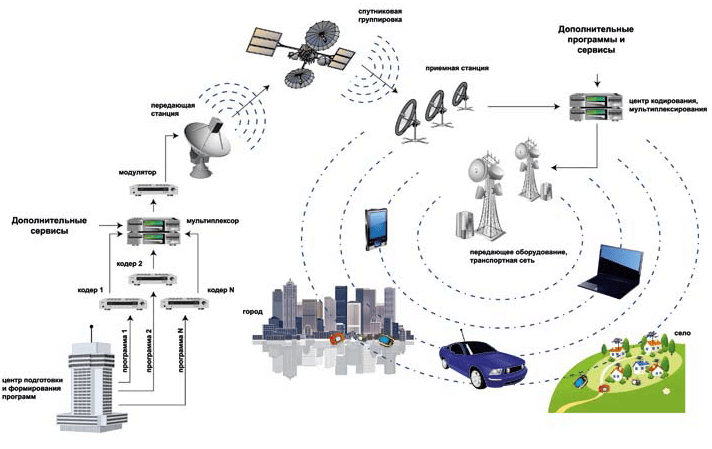
Самый распространенный формат вещания, т.к. предоставляет бесплатный просмотр цифровых каналов на телевизоре и требует минимальных вложений. Для просмотра нужно следующее оборудование:
- Приемник. В зависимости от расстояния от ретранслятора и условий на местности, может потребоваться активная плоская антенна с длинной стрелой. Но даже самые мощные приемники эфирного цифрового ТВ стоят не более 1500 руб.
- Декодер. Перед просмотром цифровой сигнал T/T2 нужно расшифровать в привычный формат видео, который распознает телевизор. У современных моделей для этого есть ТВ-тюнер. Владельцам старых телевизоров потребуется приобрести декодер (ресивер). Недорогую приставку на 20 каналов можно купить за 400 руб.
Общие вложения составят не более 2000 руб., что намного выгоднее по сравнению с представленными ниже форматами цифрового телевидения.
Кабельное ТВ (DVB-C)
Оно работает путем проводной технологией, но в отличие от интерактивного ТВ, вместо Интернет-соединения пользователю поступает цифровой сигнал стандарта DVB-C. Данный формат телевидения предоставляется крупными провайдерами, которые налаживают всю инфраструктуру для передачи сигнала. Проводная технология не требует приемной антенны, используется только распределительное устройство для ответвления в квартиру каждого пользователя от общего провода.
Для расшифровки также используется приставка, однако их предложение на рынке не имеет спроса. Это связано с тем, что многие поставщики кабельного ТВ предлагают клиентам ресиверы собственной разработки. Данное телевидение предоставляется как услуга с абонентской платой, что является для многих минусом.
При этом можно выделить два достоинства:
- Отсутствие вложений. У большинства операторов нет платы за подключение, а приставка предоставляется провайдером бесплатно или за небольшую ежемесячную плату. Т.е., сначала можно подключиться, а оплатить потом.
- Большой выбор каналов. Сегодня вещает более 100 программ, что в разы больше по сравнению с эфирным вещанием. Пользователю предлагается на выбор тариф с разной абонентской платой.
Спутниковое ТВ (DVB-S/S2)
Относится к универсальному формату вещания с эффективной работой сразу по нескольким причинам:
- Прием аналогового и цифрового ТВ. Спутниковая антенна может работать в любом частотном диапазоне, нужно только подключить соответствующую приемную головку.
- Полный охват. Качественный сигнал со спутника доходит до пользователя независимо от внешних факторов.
- Множество каналов. Технически спутниковая антенна может принять все работающие в мире каналы на частоте, под которую предназначена головка. Ограничения вводятся лишь оператором на основании платного вещания или канал относится к запрещенным в стране.
Общая инструкция
Приведем общую схему для всех моделей, для конкретно вашего аппарата, рекомендуем изучить приложенную в комплекте инструкцию.
Что вам понадобится:
- Телевизор samsung – жидкокристаллический, LED, плазма, Smart TV или др.
- Если у вас старый аппарат, обязательно стоит приобрести ресивер (тюнер) для поддержки цифрового ТВ.
- Антенна либо приставка, кабель.
Процесс настройки примерно одинаков для любого представителя семейства самсунг:
- Изначально убедитесь, что приставка или антенна (уличная, комнатная или аналоговая) подключены к устройству. Кабель должен идти к специальному гнезду на задней панели.
- Из «Menu» выберите опцию «Настройка каналов».
- Программа предложит вам два варианта – настроить аналоговые каналы либо ДТВ (цифровые).
- Затем нужно определиться со способом – автоматический либо ручной.
Автоматически
Самсунг смело можно назвать умным устройством благодаря функции «автонастройка». Это подразумевает автоматический поиск телепрограмм, а также их расстановку – соответственно TV-компаниям или алфавиту. Для этого щёлкните предпочтительный способ поиска: антенна, кабель, спутник. Некоторые модели Смарт-тв могут вам предоставить выбор телевизионных компаний: NTV-Plus, Телекарта, Триколор и тд.

При выборе любого из первых трёх вариантов поиск произойдёт самостоятельно, телепрограммы расставятся привычным порядком. Когда автонастройка закончится выберите программы конкретной телевизионной компании. Они встанут так, как их распределили специалисты данной компании.

Желая выстроить перечень (список) лично под себя, воспользуйтесь функцией перемещения:
- Сначала нажмите кнопку «Menu».
- Выберите значок с надписью «Трансляция» (выглядит как небольшая белая спутниковая тарелка).
- Пролистайте вниз, пока не увидите «Изменить номер канала». Смело щелкайте и активируйте, нажав «Включить».
- Для перехода к следующему шагу, нажимаем «Home», снова перейдите к «Трансляции», «Вправо», «Изменение».
- Найдите телеканал, местоположение которого хотите изменить, отметьте его галочкой, щелкните «Изм. номера».
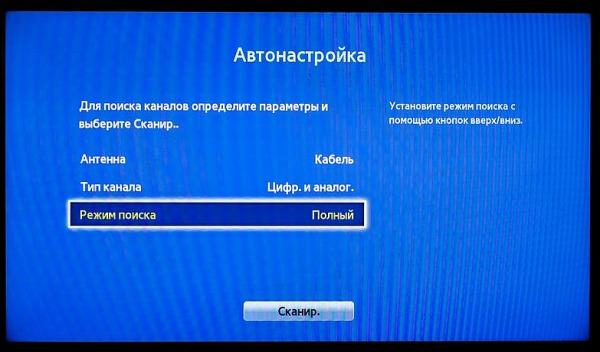
Важный пункт! При перемещении телеканала, имеющего название, он может просто поменяться местами с каким-либо другим. Например, если вы хотите перенести СТС с 20 места на 2, на котором находится Россия-1, смещения не произойдёт, СТС станет 2, а Россия-1– 20. А вот если речь идёт о телепрограммах без названий, имеющих порядковый номер, то при перемещении одного из них вверх остальные сдвинутся вниз.
Серии M, Q, LS
Чтобы настроить цифровые телеканалы, сначала выберите источник сигнала. На пульте ДУ нажмите кнопку Source. На некоторых моделях нужно войти в меню, открыть пункт «Источник» и там выбрать TV. Антенна должна быть подключена к разъёму.
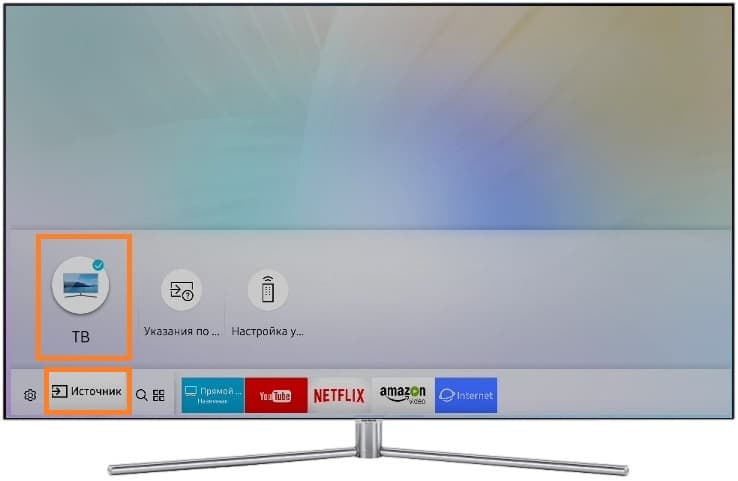
В зависимости от пульта, нажмите кнопку Menu или Home (изображение домика) и перейдите в настройки. Найдите там раздел «Трансляция».

Нас здесь интересует пункт «Автонастройка». Жмём на него, а затем на кнопку «Пуск» на экране.
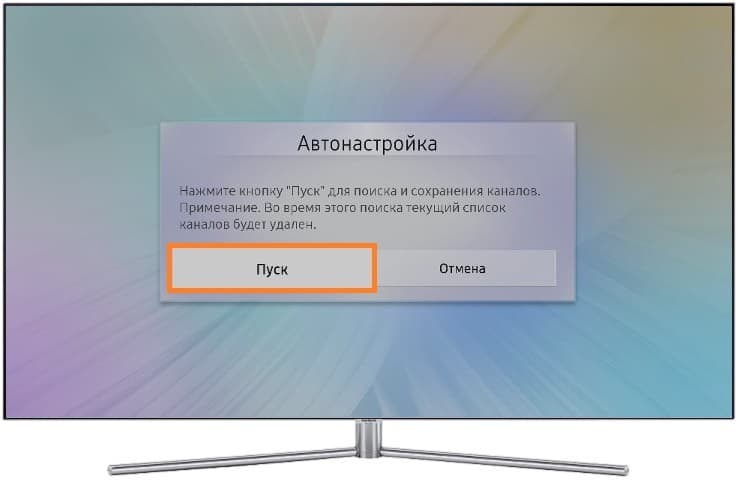
Перед началом сканирования телевизор попросит уточнить некоторые важные моменты. Сначала нужно указать, откуда вы будете принимать трансляцию. Если у вас комнатная или наружная антенна, выберите соответствующий пункт. Для подключения к кабельному телевидению укажите «Кабель».
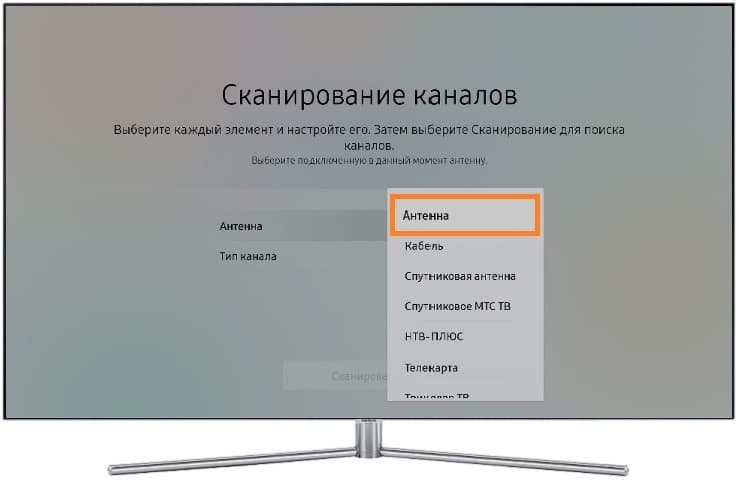
Укажите тип каналов – цифровые.
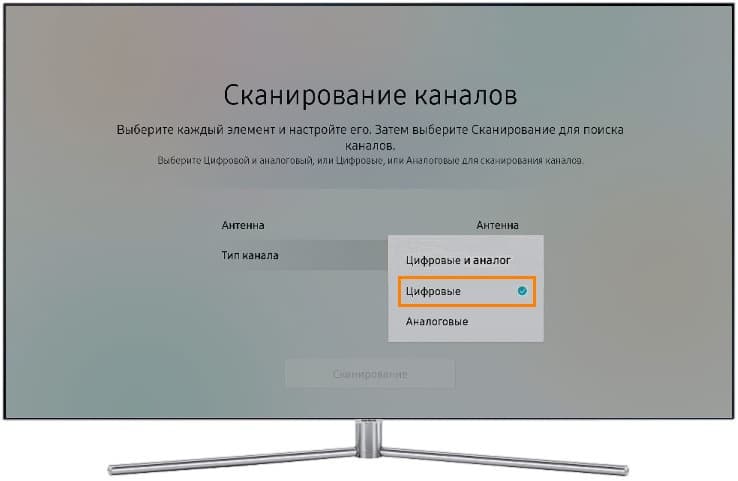
При кабельном подключении нужно выбрать вашего оператора из списка. Скорее всего, его там не будет. Поэтому укажите «Другие». Режим поиска установите «Полный».
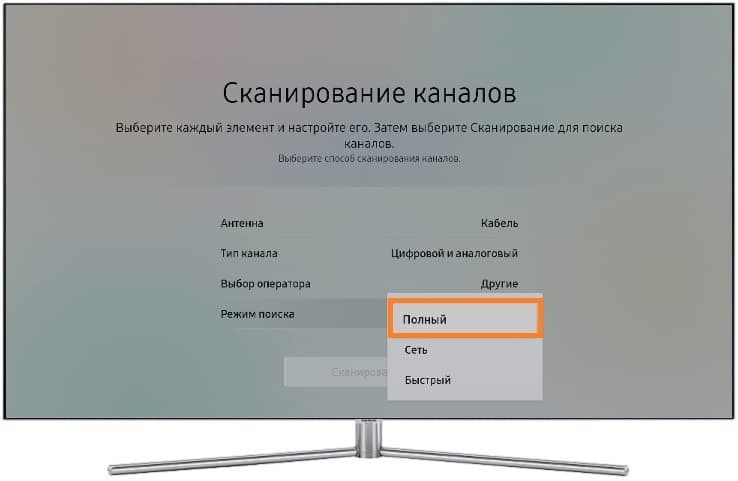
Теперь запускайте сканирование.
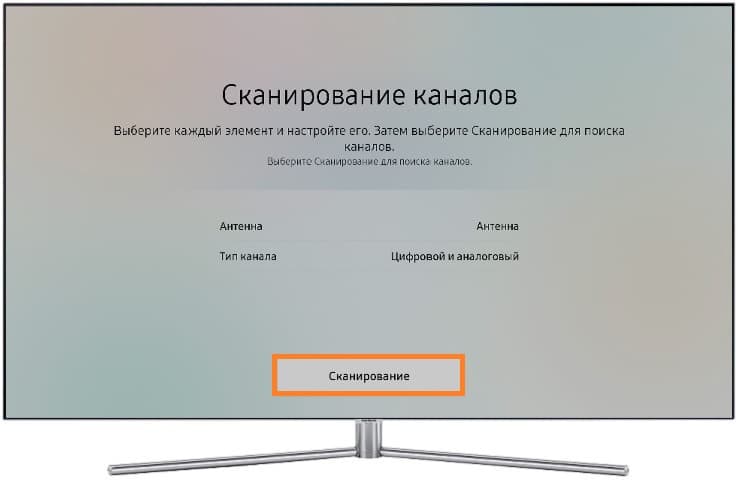
Процесс займёт какое-то время. После его завершения нажмите кнопку «Закрыть» и выйдите из меню. Проверьте, идёт ли трансляция.
Серии H, F, E, J
Подсоедините антенну или кабель и включите телевизор. На пульте нажмите кнопку Source и в качестве источника сигнала укажите TV.
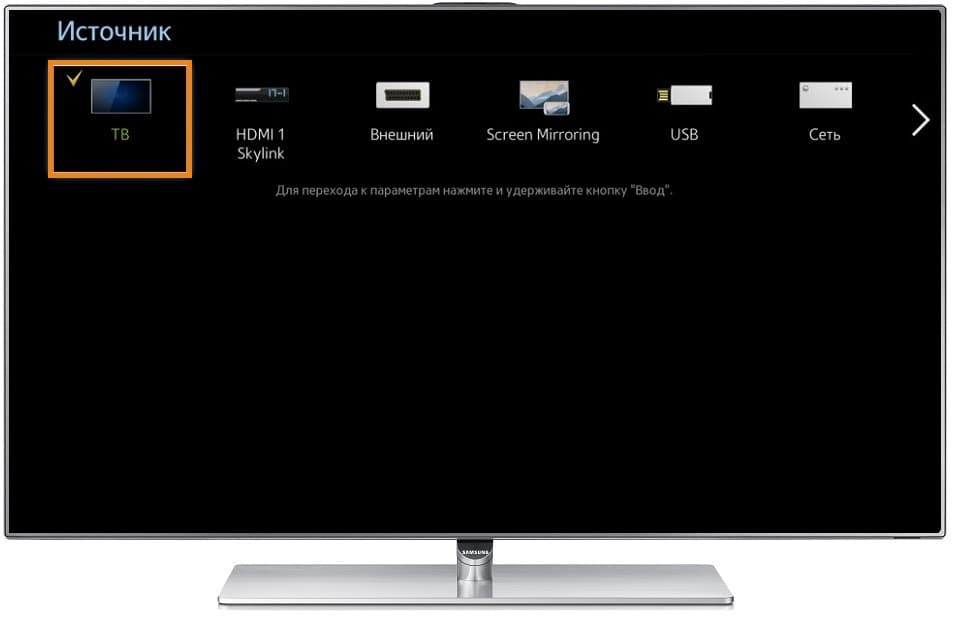
Войдите в настройки с помощью кнопки пульта. Откройте меню и перейдите в раздел «Трансляция».

Выбираем автонастройку и жмём кнопку «Пуск» для запуска процесса поиска каналов.
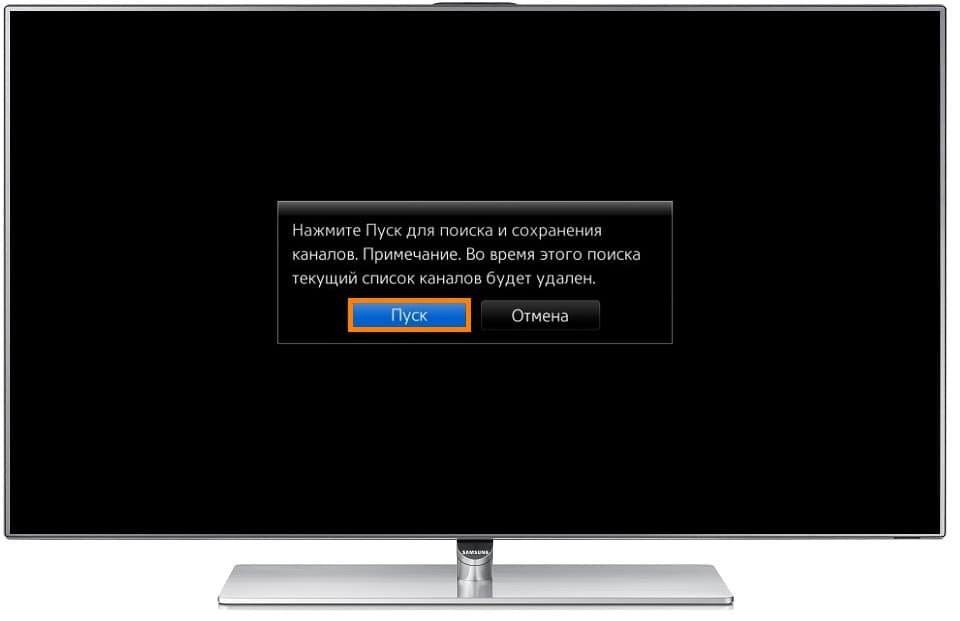
Здесь точно так же, как и в инструкции выше, выбираем антенну или кабель, тип каналов и режим поиска.
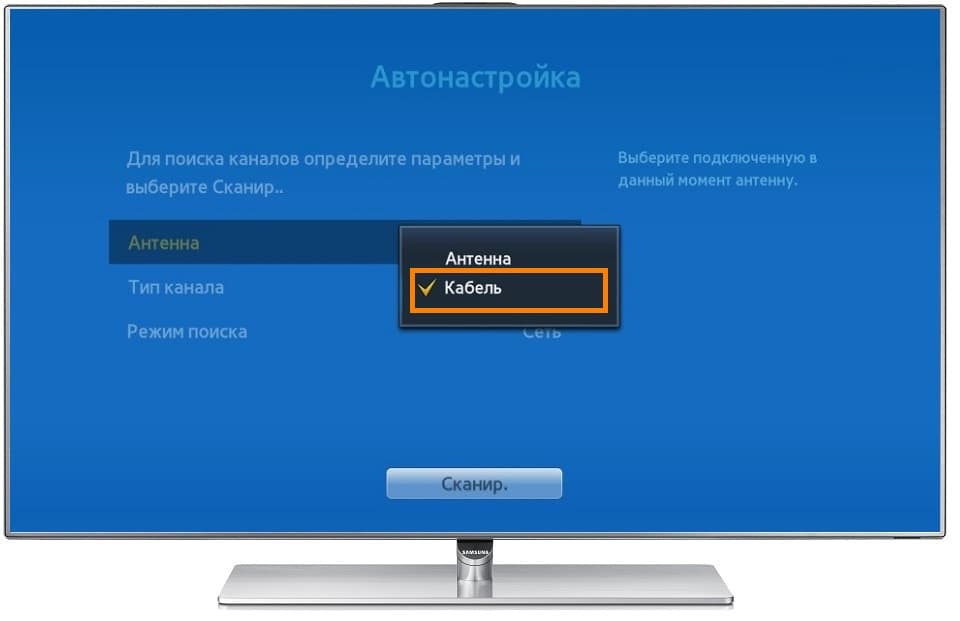
Нажимаем кнопку «Сканировать» и ждём, пока ваш приёмник отыщет телеканалы. Когда появится сообщение о завершении настройки, закройте окно и проверьте, все ли программы найдены.

Вручную
Чтобы перенастроить каналы на старом телевизоре самсунг вручную без мастера, нужно понимать:
- Во-первых, этот процесс для более старых моделей проходит немного сложнее.
- Во-вторых, у старых модификаций нет автонастройки – настраивать придётся вручную.
- В-третьих – зачастую устаревшая техника плохо показывает и не позволят в полной мере ощутить качество современного телевидения.
- В-четвертых, можно заблудиться в меню.
Более того, осуществление регулировки на старенькой модели затрагивает изменение некоторых важных параметров. Иногда неподготовленных пользователей это пугает, но ничего страшного в этом нет, поскольку навредить технике таким образом невозможно.
Итак, нужно сделать следующее:
- Активировать «Menu», затем открыть вкладку «Антенна».
- «Настройка вручную» – «Настройка цифровых к-в» – «Создать»;
- Перед вами откроется окно параметров – чистота, модуль, передача. По умолчанию следует ввести такие данные – 170000 кГц, 128 QAM и 6900 KS/s соответственно. Какое-то время устройство будет настраиваться, определяя телевизионные программы. Картинка на экране будет меняться, будут мелькать кадры разных программ. Могут попасться чёрно-белые картинки. Не пугайтесь.
- Когда поиск закончился, нажмите кнопку «Ок» («Сохранить»). Снова появится окно с частотой, модулем и передачей. Два последних оставьте неизменными, частоту смените на 178000 кГц, затем повторите действия.
- По аналогии можно искать телепрограммы, каждый раз прибавляя к частоте 8000. Проводить такие эксперименты можно до частоты 226000 кГц – это конечная точка.
По такому же принципу удастся настроить картинку или звук, сделав их более качественными. Для этого нужно нажать «Меню», подпункт «Изображение», затем произвольно настроить чёткость, цвет, контрастность, яркость.
Можно вручную отсортировать и упорядочить телеканалы на ТВ Samsung:
- Кнопка «Menu» откроет список подпунктов. Вам следует щёлкнуть окно «Трансляция». Отметьте галочкой необходимые программы.
- Отсюда можно добавлять в избранное, удалять, переименовывать, менять местами. Чтобы сохранить расстановку программ, следует нажать кнопку «Ввод».
Как добавить аналоговые каналы
Если в вашем регионе ещё есть аналоговое вещание и вы хотите смотреть доступные телеканалы, во время автонастройки укажите тип «Цифровые и аналоговые».
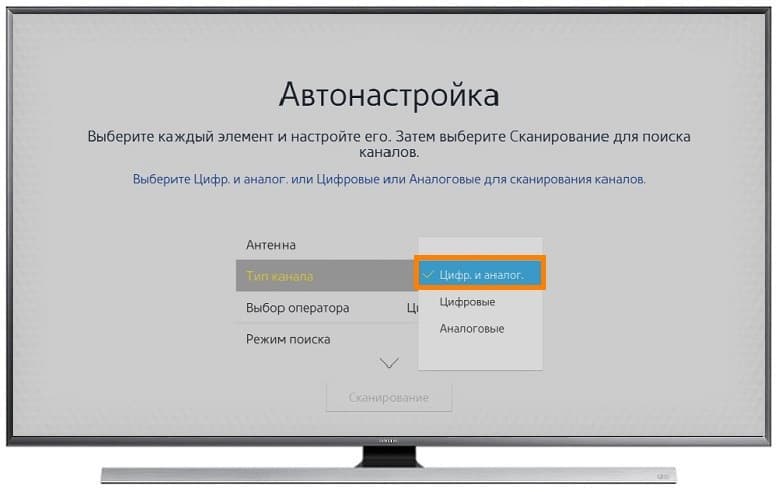
Телевизор найдёт оба типа.
Если вы уже настроили ТВ и хотите теперь добавить аналоговые каналы, в разделе «Трансляция» откройте ручную настройку и нажмите «Создать». Выполните поиск аналоговых телеканалов. При этом уже настроенные программы сохранятся. Новые добавятся к общему списку.
Изменение, удаление и блокировка каналов
При необходимости можно удалить или редактировать имеющиеся каналы. Опция доступна в меню настроек телевизора, в разделе «Трансляция». Нужно зайти в «Диспетчер», и проставить галочки напротив ненужных каналов. Удаляются они при помощи кнопки «Tools» на пульте, либо через меню настроек экрана.
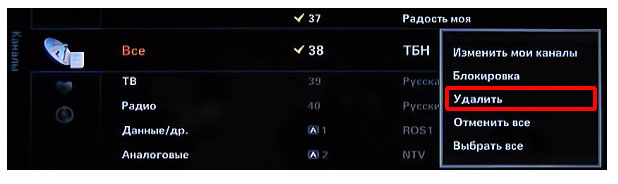
На новых телевизорах с поддержкой Smart TV удаление проходит иначе. На пульте есть кнопка Smart Hub, после ее нажатия открывается список каналов. Вверху справа будет раздел редактирования каналов, пользователю остается следовать подсказкам.
Если нужно ограничить доступ к отдельным каналам (к примеру, заблокировать от детей «взрослые» передачи), можно воспользоваться функцией блокировки. В разделе «Трансляция» есть пункт «Блокировка каналов».
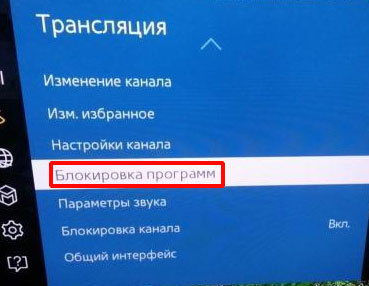
После нажатия на него открывается список имеющихся программ. Пользователю нужно выбрать каналы, которые необходимо заблокировать, и указать пароль. Обычно используется комбинация «0000», при желании можно придумать свой пароль. Эта комбинация понадобится, когда пользователь захочет посмотреть заблокированный канал. Если блокировка телепрограмм больше не актуальна, их можно разблокировать в аналогичном порядке — через «Трансляцию» отключить опцию блокировки и снять галочки с выбранных каналов.
Настройка картинки и звука
Когда речь заходит о том, как настроить изображение или отрегулировать громкость, многие пользователи сталкиваются с проблемами. Сделать это на самом деле очень легко. Вам понадобится пульт дистанционного управления.
Зачастую картинка бывает чрезмерно темной или светлой, для настройки оптимальной цветопередачи зайдите в соответствующие настройки. Открываем сервисное меню, нажав на кнопку пульта ДУ, а потом переходим в раздел «Изображение».
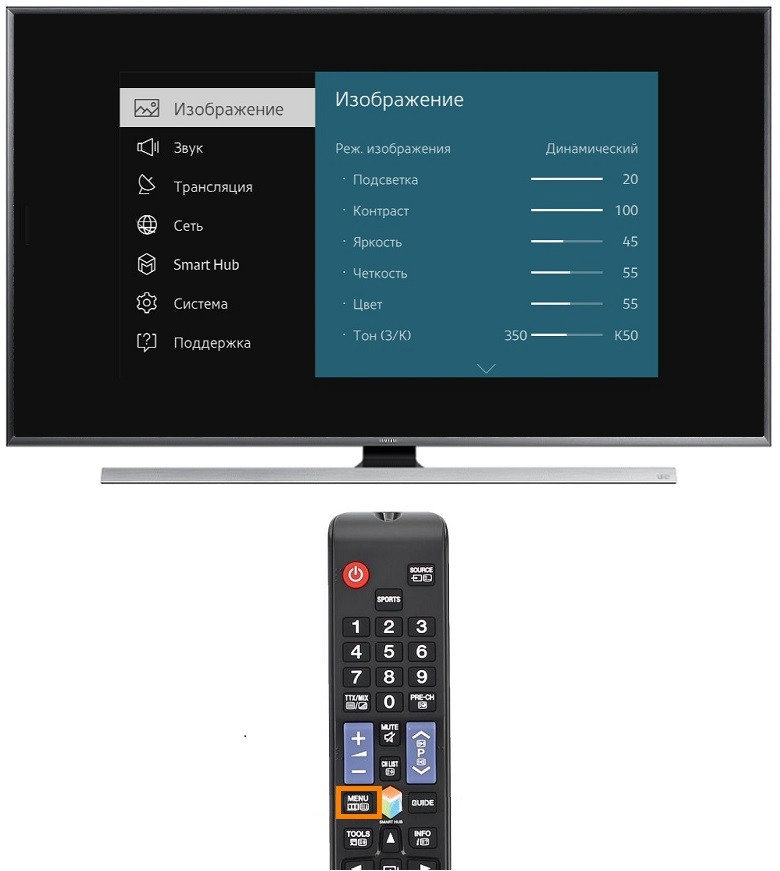
- меняя контрастность, пользователь регулирует соотношение темных и светлых тонов;
- четкость позволяет избавиться от эффекта размытия, настраивается резкость изображения;
- регулировка яркости позволит сделать картинку темнее или светлее в зависимости от ситуации;
- корректировка цвета позволяет сделать изображение максимально насыщенным.
Правильно отрегулированная передача цвета обеспечит трансляцию максимально качественного изображения. Телевизоры Samsung позволяют также проводить углубленную настройку изображения, но в большей степени эта команда подходит для опытных пользователей.
Также несколько слов нужно сказать о том, как настраивается звук. Поверьте, этот параметр влияет на просмотр не менее, чем корректировка изображения. Зайдите в сервисное меню, а именно во вкладку «Настройки», а потом выберите подраздел «Звук», здесь нужно выбрать «Качество и способ передачи звука».

Более новые модели телевизионного оборудования оснащены дополнительным функционалом для регулировки звуковых параметров. Во-первых, следует отметить эквалайзер, Dolby и режим объемного звучания.
Акустическая система абсолютно всех моделей телевизоров имеет индивидуальные особенности, которые, несомненно, нужно учитывать, чтобы правильно настроить звук. Каждый параметр в итоговом счете сказывается на общем звучании.
Безусловно, модели Smart TV оснащены более детальной системой настроек звука и изображения, поэтому пользователь сможет подкорректировать работу телевизионного оборудования под себя. Настраивая картинку, откройте изображение и сравнивайте по нему, как сильно отличается созданный вами шаблон от параметров по умолчанию.
Как отрегулировать телеканалы на Smart TV
Нажать на пульте дистанционного управления кнопку «Menu».
- Выбрать «Трансляция».
- Откроется последовательно два окна, в каждом из которых нужно выбрать «Автонастройка».
- Нажимаем «Пуск», выбираем режим поиска — «Полный».
- Программа сама отберет доступные цифровые каналы в единый список.
Обратите внимание! Если у пользователя пропали все телеканалы, то потребуется настраивать частоту при помощи САМ-модуля, активируемого в меню телевизора.
Если по окончании автонастройки цифровые телеканалы имеют плохое качество либо вообще не отображаются, необходимо проверить правильность подключения оборудования и пройти по всем пунктам с самого начала.
Эти способы универсальны для настройки пула телеканалов на телевизорах Самсунг разных версий. Если возникнут трудности, обращайтесь за помощью в сервисные центры Samsung.
Дополнительные советы
Специфика современных телевизоров такова: даже если воспользоваться универсальными параметрами, максимально приближенными к идеальным, качество картинки может разочаровать. Чтобы этого не случилось, не пренебрегайте дополнительными советами:
- При выборе места размещения телевизора отталкивайтесь от максимального количества зрителей, которые смогут разместиться перед экраном. Для OLED-телевизоров при просмотре под углом не так актуальна потеря качества, как, например, для ЖК или плазменных панелей. Но лучше смотреть трансляции, сидя прямо напротив экрана. Если комната небольшая, воспользуйтесь поворотной подставкой.
- Не устанавливайте телевизор напротив окна. Избавиться от бликов помогут плотные шторы или жалюзи, но находиться в темной комнате не всегда комфортно.
- За телевизором установите лампу или LED-подсветку. Она даст рассеянное освещение, не раздражающее при просмотре.
- Расположите телевизор на уровне глаз зрителей: в этом поможет специальная стойка. На ней вы сможете разместить дополнительное оборудование, например, ТВ-приставку.
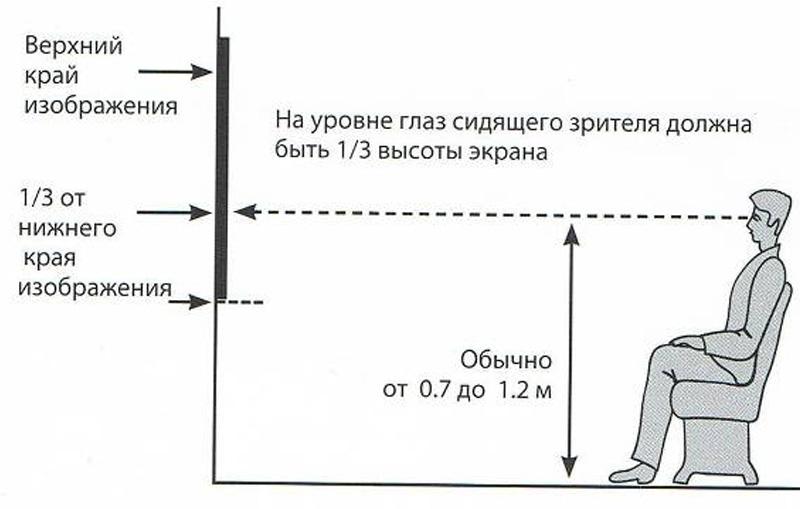
- При настенном монтаже не вешайте телевизор слишком высоко, либо разверните экран вниз.
- Соблюдайте правильную дистанцию при просмотре, соответствующую размеру и разрешению экрана. Для Full HD — 1.5-2.5 диагонали экрана, для 4К — 1-1,5.
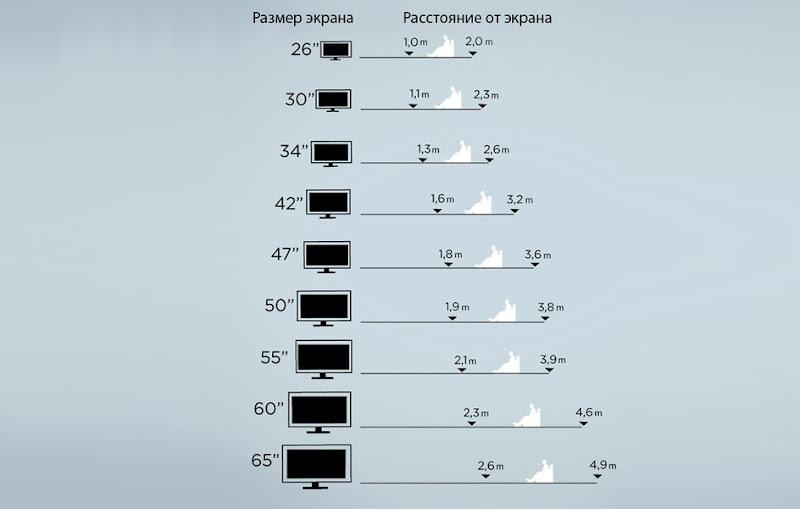
- Лучше выбирать интерфейс HDMI, так как в процессе передачи информации не происходит сжатия данных. Для подключения используется кабель с 19-контактным разъемом.
Устранение возможных проблем
Телевизор показывает белыми цветами или изображение негативо — неисправность гамма-корректора. Требуется ремонт в сервисном центре. Подробнее в видеоинструкции:
Двоится изображение, проблемы с четкостью или резкостью:
Мерцает или моргает дисплей:
Пропала яркость, затемненный экран, тусклая подсветка:
- https://okinovo.com/stati/563-kak-nastroit-cifrovye-kanaly-na-televizore-samsung.html
- https://prosmartv.ru/connected-tv/samsung-smart-tv-nastrojka.html
- https://provayder.net/useful/articles/nastroyka-tsifrovykh-kanalov-na-televizore-samsung/
- https://prosmartv.ru/cifrovoe-tv/nastrojka-televizora-samsung.html
- https://ExpertLand.ru/televizor/kak-nastroit-kanaly-na-samsung
- https://smart-iptv.ru/umnoe/samsung/kak-nastroit-kanaly-na-televizore
- https://ProSmartTV.ru/samsung/nastrojka-televizora-instrukciya.html
- https://teleinside.ru/nastroit-kanaly-na-televizore-samsung/
- https://ProDigTV.ru/smart-tv/samsung/nastrojki-izobrazheniya